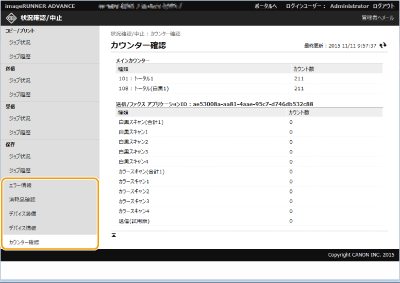状況や履歴を確認する
リモートUIから実行待ちのジョブの状況や、実行されたジョブの履歴を確認することができます。エラー情報や消耗品の残量など、本機の状態を確認することもできます。
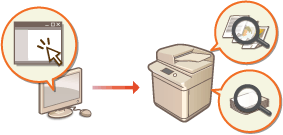
 |
個人認証管理を使用しているときに、ログインユーザーが<状況確認>画面で他人のジョブを操作できないように設定できます。<認証ユーザー以外のジョブの操作制限> |
コピー/印刷の状況を確認する
待機中のコピー文書/印刷文書の状況を確認できます。他の文書より先に出力させたり、処理を中止したりすることもできます。
リモートUIを起動  [状況確認/中止]
[状況確認/中止]  [コピー/プリント]の[ジョブ状況]
[コピー/プリント]の[ジョブ状況]
 [状況確認/中止]
[状況確認/中止]  [コピー/プリント]の[ジョブ状況]
[コピー/プリント]の[ジョブ状況]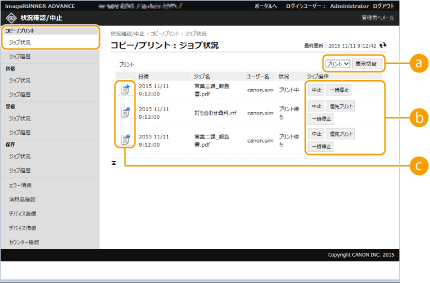
 機能の切り替え
機能の切り替え
確認したい機能を選んで、[表示切替]をクリックします。
 操作ボタン
操作ボタン
[中止]:コピーまたは印刷を中止します。中止した文書は削除され、元に戻すことはできません。
[優先プリント]:待機中の文書を、現在出力中の文書の次に出力します。
[一時停止]:パソコンから印刷した文書の印刷を中断します。コピー文書の中断はできません。中断した文書は、[再開]をクリックすれば印刷を再開できます。
 文書のアイコン
文書のアイコン
クリックすると、文書の詳細情報を確認できます。
送信/受信の状況を確認する
ファクスやEメールで送信待ちの文書、受信したファクス文書、転送待ちのファクス文書の状況を確認できます。文書の送信/受信処理を中止することもできます。
リモートUIを起動  [状況確認/中止]
[状況確認/中止]  [送信]または[受信]の[ジョブ状況]
[送信]または[受信]の[ジョブ状況]
 [状況確認/中止]
[状況確認/中止]  [送信]または[受信]の[ジョブ状況]
[送信]または[受信]の[ジョブ状況]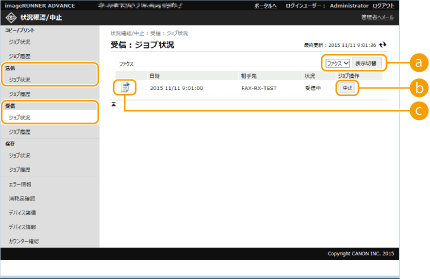
 機能の切り替え
機能の切り替え
確認したい機能を選んで、[表示切替]をクリックします。
 [中止]
[中止]
文書の送信/受信を中止します。中止した文書は削除され、元に戻すことはできません。
 文書のアイコン
文書のアイコン
クリックすると、文書の詳細情報を確認できます。
文書の保存状況を確認する
保存待ちの文書の状況を確認できます。文書の保存処理を中止することもできます。
リモートUIを起動  [状況確認/中止]
[状況確認/中止]  [保存]の[ジョブ状況]
[保存]の[ジョブ状況]
 [状況確認/中止]
[状況確認/中止]  [保存]の[ジョブ状況]
[保存]の[ジョブ状況]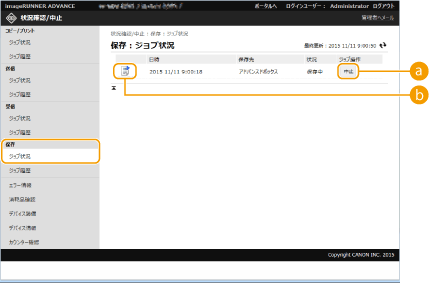
 [中止]
[中止]
文書の保存を中止します。中止した文書は削除され、元に戻すことはできません。
 文書のアイコン
文書のアイコン
クリックすると、文書の詳細情報を確認できます。
ジョブの履歴を確認する
コピー、印刷、送信、受信、保存の履歴が表示されます。
リモートUIを起動  [状況確認/中止]
[状況確認/中止]  [ジョブ履歴]
[ジョブ履歴]
 [状況確認/中止]
[状況確認/中止]  [ジョブ履歴]
[ジョブ履歴]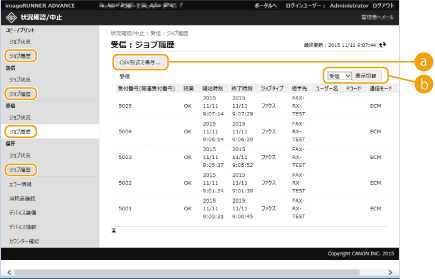
 [CSV形式で保存...]
[CSV形式で保存...]
履歴データを書き出し、CSV形式のファイル(*.csv)としてパソコンに保存することができます。
 機能の切り替え
機能の切り替え
確認したい機能を選んで、[表示切替]をクリックします。なお、表示される機能は、お使いの機種やオプションにより異なります。
本機の状態を確認する
エラー情報、用紙やトナーの残量、装着されているオプション情報、今までに印刷された文書の合計ページ数など、本機のさまざまな情報を確認することができます。
リモートUIを起動  [状況確認/中止]
[状況確認/中止]  確認したい項目を選択
確認したい項目を選択
 [状況確認/中止]
[状況確認/中止]  確認したい項目を選択
確認したい項目を選択